Računari su uređaji za više zadataka koji kombinuju različite opcije, Postavke i funkcije. Neophodno je moći raditi sa bilo kojim operativnim sistemom, inače korisnik može imati ozbiljnih problema. Danas ćemo pokušati shvatiti kako rotirati ekran na laptopu za 90 stepeni. Ovaj zadatak se rješava za samo nekoliko sekundi. Glavna stvar je znati kako postupiti u ovom ili onom slučaju. Čak će i početnik korisnik računara moći brzo postići željeni cilj okretanja ekrana na računaru.
Funkcionalni meni
Kako rotirati ekran laptopa za 90 stepeni? Postoje različiti načini da se nosite sa ovim zadatkom. Zatim ćemo pokušati proučiti sve postojeće pristupe rješavanju takve operacije.
Počnimo sa najjednostavnijim. Okretanje os ekrana je standardna postavka. I možete ga kontrolirati pomoću funkcionalnog menija operativnog sistema.

Za korištenje ove tehnike preporučuje se:
- Kliknite na prazan prostor na radnoj površini PCM-a.
- Zadržite pokazivač iznad oznake "Grafički Parametri".
- Instalirajte miš na particiju "Okreni se...".
- Kliknite na liniju sa potrebnim uglom rotacije radne površine.
To je sve. Čim operacija prođe fazu obrade, radna površina će se proširiti. Brzo, jednostavno, praktično! I što je najvažnije, ova tehnika ne zahtijeva nikakve dodatne programe.
Personalizacija
Postavke ekrana su personalizirane postavke. Pitam se kako rotirati ekran na laptopu za 90 stepeni?
Neki korisnici pribjegavaju korištenju stavke menija "Personalizacija" za uspješan završetak operacije. Da biste koristili ovu tehniku, za instaliranje nisu potrebni dodatni programi.
Uputstva za okretanje ekrana će izgledati ovako:
- Otvorite funkcionalni meni na radnoj površini "/ _prozori".
- Kliknite na liniju "Rezolucija ekrana". Možete prvo izabrati "Personalizacija", a zatim idite na "Dozvola".
- Proširite padajuću listu pod nazivom "Orientation".
- Postavi parametar "Portret (obrnuto )".
- Sačuvajte relevantne promjene.
Šta sad? Možete se naviknuti na prošireni desktop. Slično tome, ekran se vraća u prvobitni položaj.

Ugrađeni Intel Adapter
I dalje se pitate kako rotirati ekran na laptopu u Windows 10 za 90 stepeni? Neki ljudi radije koriste postavke grafičke kartice. Prenosni računari, po pravilu, imaju ugrađeni Intel adapter. On je taj koji će pomoći da se postigne željeni rezultat.
Za okretanje radne površine morate slijediti sljedeće korake:
- Open Intel Graphics. Ikona ovog uslužnog programa je po pravilu skrivena u sistemskoj paleti.
- Prebaci se u blok "Prikaz", a onda pogledajte u "Glavni...".
- Odredite postavke rotacije ekrana.
- Kliknite na dugme "Ok".
Ali ni ovo je daleko od kraja. Ako nemate zvaničnu Intel grafičku aplikaciju, potrebno je samo da ponovo instalirate drajvere, kao i da ručno inicijalizujete odgovarajući uslužni program ako je potrebno.
NVIDIA grafička kartica
NVIDIA video kartice su trenutno veoma popularne. A u slučaju laptopa sa sličnom video karticom, morat ćete se ponašati nešto drugačije. Prvo morate da instalirate drajvere na odgovarajući "hardver". Nakon toga, grafički program grafičke kartice treba da se pojavi u OS.
Pretpostavimo da su ovi uslovi ispunjeni. Tada će korisnik morati:
- Kliknite na radnu površinu PCM-a.
- Odaberite liniju s potpisom "NVIDIA Kontrolna tabla".
- Kliknite na odjeljak "Prikaz", smješten u jedinici "Novi zadatak...".
- Izaberite stavku menija "Okreni se...".
- Podesite potrebne parametre rotacije ekrana.
- Kliknite na kontrolu sa natpisom "Primijeni".
To vrijedi obraćanje pažnje na činjenicu da neki laptopi nemaju takva podešavanja. Ovo je sasvim normalna pojava. U takvim okolnostima, bolje je koristiti standardne Windows funkcije.
Ako postoji AMD Radeon
Razmišljajući o tome kako rotirati ekran na laptopu za 90 stepeni u Windows-u (XP, 7, 8 i ne samo), korisnik treba da uzme u obzir da mnogo zavisi od toga kakvu video karticu ima u svom laptopu.

Neki računari su i dalje opremljeni AMD Radeon grafičkim adapterima. U takvim okolnostima, korisnik može koristiti postavke ove video kartice za okretanje radne površine.
Vodič za postizanje odgovarajućeg cilja ima sljedeći oblik:
- Prijavite se u "Postavke za AMD Radeon". Predlaže se da se to uradi na isti način kao u slučaju NVIDIA.
- Izaberi stavku menija "Zajednički zadaci...".
- Kliknite na blok "Rotacija ekrana".
- Korištenje primjera sličica s natpisima za označavanje načina na koji želite prikazati radnu površinu.
- Potvrdite primjenu navedenih podešavanja.
U stvarnosti, nije tako teško. Kako rotirati ekran na laptopu sa "Windows 10" na 90 stepeni? Možete koristiti ranije navedene savjete. Ali oni nisu iscrpni. Postoji niz drugih tehnika koje pomažu za postizanje zadatak je prvobitno postavljen.
Windows 10 i standardne funkcije
Grafičko okruženje "/ _prozori" značajno se promijenio sa dolaskom Windows 8. I unutra "Windows 10" , takođe može izgledati neobično za nove korisnike računara. Kako rotirati ekran na laptopu za 90 stepeni u "desetka" ili "Osam"?

Na primjer, koristeći ugrađena podešavanja. Prethodno predloženo uputstvo pomaže u postizanju odgovarajućeg cilja na Windows 7. U slučaju "Windows 10", morate izvršiti sljedeće operacije:
- Pritisnite Win + I na tastaturi.
- Izaberite blok u meniju koji se pojavi "Sistem".
- Kliknite na "Postavke Ekrana".
Sve što sada treba da se uradi je da postavite željene postavke orijentacije radne površine.
Važno: možete doći do odgovarajućih podešavanja tako što ćete kliknuti desnim tasterom miša na radnu površinu, a zatim izabrati "Postavke Ekrana".
Magija Tastature
Kada razmišljate o tome kako rotirati ekran na laptopu za 90 stepeni u Windows 10, ne biste trebali zaboraviti na prečice. Omogućuju vam da postignete željeni rezultat za nekoliko sekundi. I nema potrebe da se prijavljujete u podešavanja ili aplikacije video kartica!

Za uspješno rotiranje radne površine i promjenu orijentacije, potrebno je da držite pritisnut Ctrl + Alt + :
- Strela dolje - za okretanje naopako;
- strelica lijevo - za rotiranje ekrana za 90 stepeni ulijevo;
- Strelica desno - za okretanje za 90 stepeni udesno;
- strelica gore - za postavljanje početnih postavki orijentacije ekrana.
Upravo ove kombinacije često pomažu u postizanju odgovarajućeg rezultata za nekoliko sekundi. Orijentacija radne površine nije tako teška za promjenu kao što se u početku čini.
Rezultati
Shvatili smo kako rotirati ekran na laptopu za 90 stepeni na razne načine. Moglo bi se primijetiti da sva rješenja koja se nude pažnji ne zahtijevaju posebne vještine i znanja od čovjeka. Čak su i početnici korisnici računara u stanju da se nose sa ovom operacijom.

Ako postoji potreba za rotiranjem ekrana u posebnom programu, morate pažljivo pogledati postavke odgovarajuće aplikacije. Često postoje parametri za orijentaciju radnog prostora. Morate ih koristiti za okretanje ekrana.
 Kako povezati 2 monitora na računar: korak po korak upute, savjeti i preporuke stručnjaka
Kako povezati 2 monitora na računar: korak po korak upute, savjeti i preporuke stručnjaka Kako snimiti ekran iphonea: uputstva i savjeti
Kako snimiti ekran iphonea: uputstva i savjeti Kako omogućiti numlock na laptopu: savjeti i trikovi
Kako omogućiti numlock na laptopu: savjeti i trikovi Kako napraviti manji font na laptopu koristeći tastaturu?
Kako napraviti manji font na laptopu koristeći tastaturu?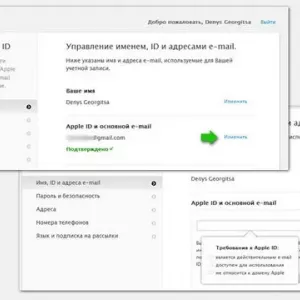 Promjena apple id-a: korak po korak upute, savjeti i preporuke
Promjena apple id-a: korak po korak upute, savjeti i preporuke Kako očistiti ekran telefona? Metode i preporuke
Kako očistiti ekran telefona? Metode i preporuke Domaći stativ: svrha, korak po korak upute, savjeti i preporuke
Domaći stativ: svrha, korak po korak upute, savjeti i preporuke Kako napraviti preporođenu lutku vlastitim rukama: materijali, alati, korak po korak upute i preporuke
Kako napraviti preporođenu lutku vlastitim rukama: materijali, alati, korak po korak upute i preporuke Kako naučiti kako napraviti tikvicu. Upute i savjeti
Kako naučiti kako napraviti tikvicu. Upute i savjeti